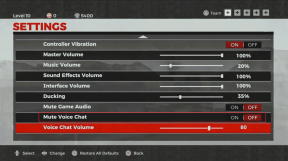Виправити Неможливо відкрити локальний диск (C:)
Різне / / November 28, 2021
Виправити Неможливо відкрити локальний диск (C:): Щоразу, коли ви намагаєтеся отримати доступ до файлів на локальному диску (C:) або (D:), ви отримуєте повідомлення про помилку «Доступ заборонено. C:\ недоступний» або діалогове вікно «Відкрити за допомогою», яке знову не дає вам отримати доступ до файлів. У будь-якому випадку ви не зможете отримати доступ до локального диска на своєму комп’ютері, і вам потрібно якомога швидше вирішити цю проблему. Навіть використання функції «Огляд» або клацання правою кнопкою миші, а потім вибір «Відкрити» навіть трохи не допомагає.
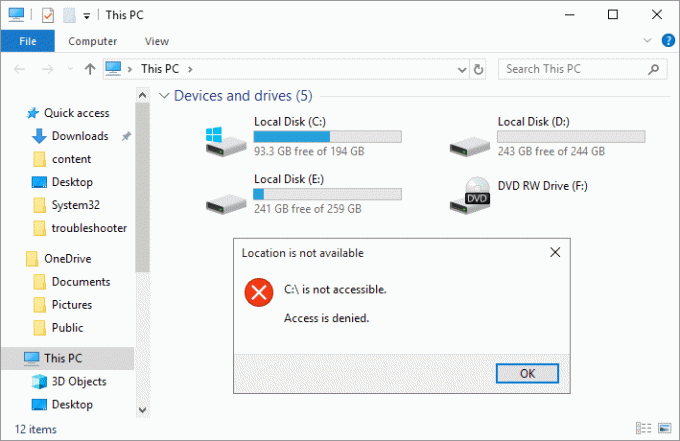
Ну, головна проблема або причина цієї проблеми, здається, полягає в тому, що вірус, який заразив ваш комп’ютер і таким чином спричиняє проблеми. Тож, не витрачаючи часу, давайте подивимося, як насправді виправити неможливість відкрити локальний диск (C:) за допомогою наведеного нижче посібника з усунення несправностей.
Зміст
- Виправити Неможливо відкрити локальний диск (C:)
- Спосіб 1: запустіть CCleaner і Malwarebytes
- Спосіб 2. Видалити записи реєстру MountPoints2
- Спосіб 3. Запустіть AutoRun Exterminator
- Спосіб 4: Вручну взяти право власності
- Спосіб 5: Видаліть вірус вручну
- Спосіб 6. Створіть новий обліковий запис користувача
Виправити Неможливо відкрити локальний диск (C:)
Обов'язково створити точку відновлення, на випадок, якщо щось піде не так.
Спосіб 1: запустіть CCleaner і Malwarebytes
1. Завантажте та встановіть CCleaner & Malwarebytes.
2.Запустіть Malwarebytes і нехай він просканує вашу систему на наявність шкідливих файлів.
3. Якщо зловмисне програмне забезпечення буде знайдено, воно автоматично видалить його.
4. Тепер біжи CCleaner а в розділі «Очищення» на вкладці Windows ми пропонуємо перевірити такі параметри, які потрібно очистити:

5. Після того як ви переконаєтеся, що відповідні пункти перевірені, просто натисніть Запустіть Cleaner, і нехай CCleaner працює.
6. Щоб додатково очистити систему, перейдіть на вкладку Реєстр і переконайтеся, що вибрано наступне:

7. Виберіть Scan for Issue і дозвольте CCleaner сканувати, а потім клацніть Виправте вибрані проблеми.
8. Коли CCleaner запитає «Бажаєте внести зміни в реєстр?” виберіть Так.
9. Після завершення резервного копіювання виберіть Виправити всі вибрані проблеми.
10. Перезавантажте комп’ютер, щоб зберегти зміни та перевірити, чи зможете ви це зробити Виправити проблему «Не вдається відкрити локальний диск (C:).
Спосіб 2. Видалити записи реєстру MountPoints2
1. Натисніть клавішу Windows + R, а потім введіть regedit і натисніть Enter, щоб відкрити редактор реєстру.

2. Тепер натисніть Ctrl + F, щоб відкрити Знайти потім введіть Точки монтування2 і натисніть «Знайти далі».
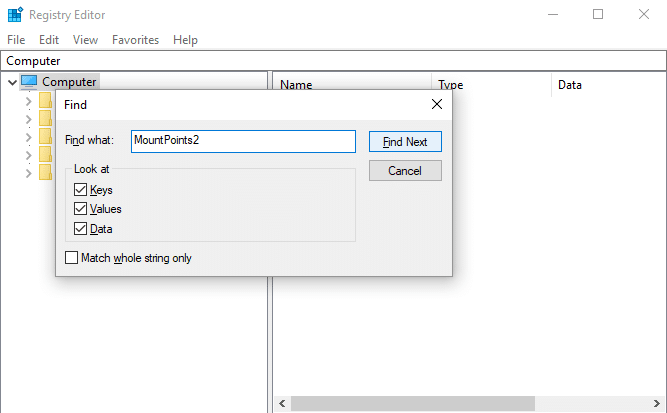
3. Клацніть правою кнопкою миші MousePoints2 і виберіть Видалити.
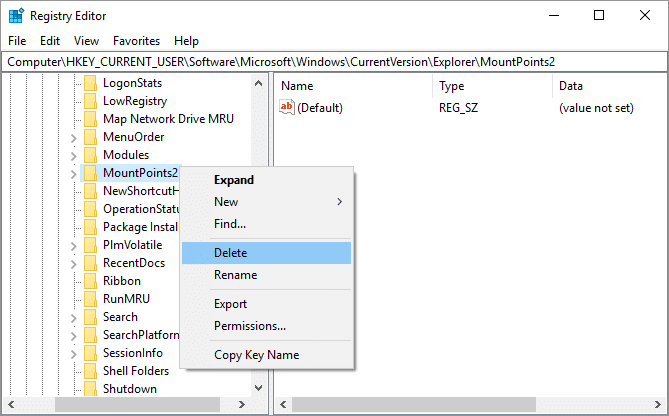
4.Знову пошук іншого MousePoints2 записи і видаліть їх усі по одному.
5. Перезавантажте комп’ютер, щоб зберегти зміни та перевірити, чи зможете ви це зробити Виправити проблему «Не вдається відкрити локальний диск (C:).
Спосіб 3. Запустіть AutoRun Exterminator
Завантажте Autoun Exterminator і запустіть його, щоб видалити вірус автозапуску зі свого ПК, який, можливо, був причиною проблеми.
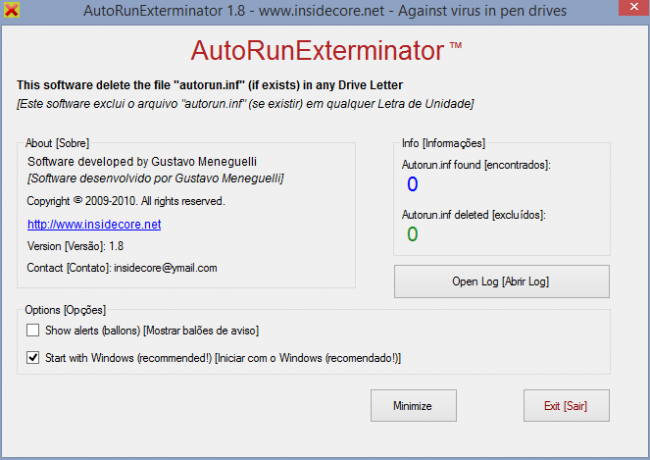
Спосіб 4: Вручну взяти право власності
1. Відкрийте «Мій комп’ютер» або «Цей комп’ютер», а потім клацніть Переглянути і виберіть Параметри.

2. Перейдіть на Вкладка Перегляд і зніміть прапорець “Використовуйте майстер спільного доступу (рекомендовано)“.
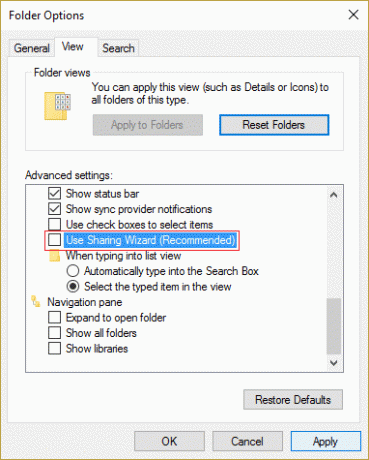
3. Натисніть Застосувати, а потім ОК.
4.Клацніть правою кнопкою миші на локальному диску та виберіть Властивості.

5. Перейдіть на Вкладка Безпека і натисніть Розширений.
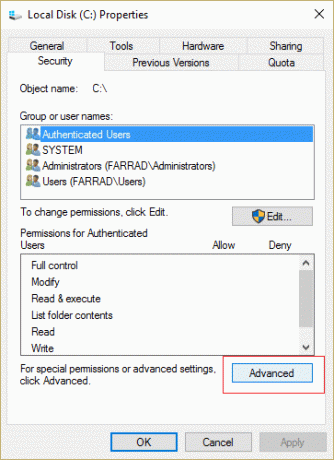
6. Тепер натисніть Змінити дозволи потім виберіть Адміністратори зі списку та натисніть на Редагувати.

7. Обов’язково поставте галочку «Повний контроль” і натисніть ОК.
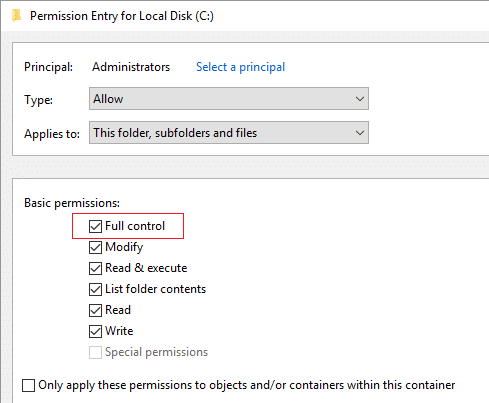
8. Знову натисніть Застосувати, а потім ОК.
9. Далі натисніть на Редагувати і обов’язково поставте галочку Повний контроль для адміністраторів.
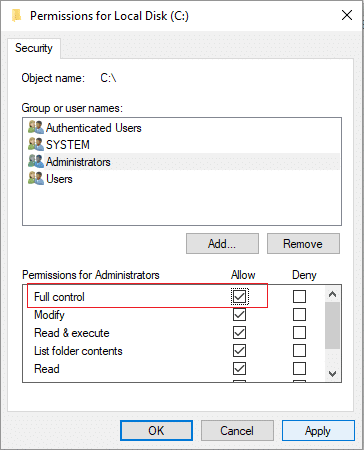
10. Натисніть «Застосувати», потім «ОК» і знову виконайте цей крок у наступному вікні.
11. Перезавантажте комп'ютер, щоб зберегти зміни, і це повинно виправити проблему «Неможливо відкрити локальний диск (C:).
Ви також могли б дотримуйтесь цього посібника Microsoft щоб отримати дозвіл на папку або файл.
Спосіб 5: Видаліть вірус вручну
1.Знову перейдіть до Параметри папки а потім галочкою «Показати приховані файли, папки та диски.“

2. Тепер зніміть прапорці з наступного:
Приховати порожні диски
Приховати розширення для відомих типів файлів
Приховати захищені файли операційної системи (рекомендовано)
3. Натисніть Застосувати, а потім ОК.
4.Натисніть Ctrl + Shift + Esc натисніть разом, щоб відкрити Диспетчер завдань, а потім на вкладці «Процеси» знайдіть wscript.exe.

5. Клацніть правою кнопкою миші на wscript.exe та виберіть Завершити процес. Завершіть усі екземпляри wscript.exe по одному.
6. Закрийте Диспетчер завдань і відкрийте Провідник Windows.
7. Знайдіть «autorun.inf” та видаліть усі екземпляри autorun.inf на вашому комп’ютері.
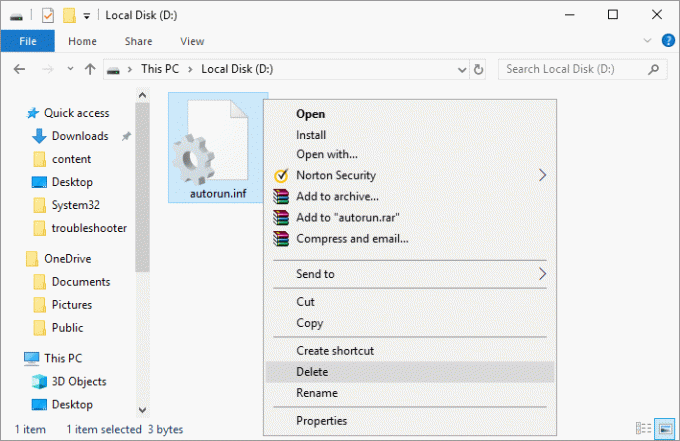
Примітка: Видаліть Autorun.inf в кореневому файлі C:.
8. Ви також видалите файли, які містять текст MS32DLL.dll.vbs.
9. Також видаліть файл C:\WINDOWS\MS32DLL.dll.vbs постійно, натискаючи Shift + Delete.
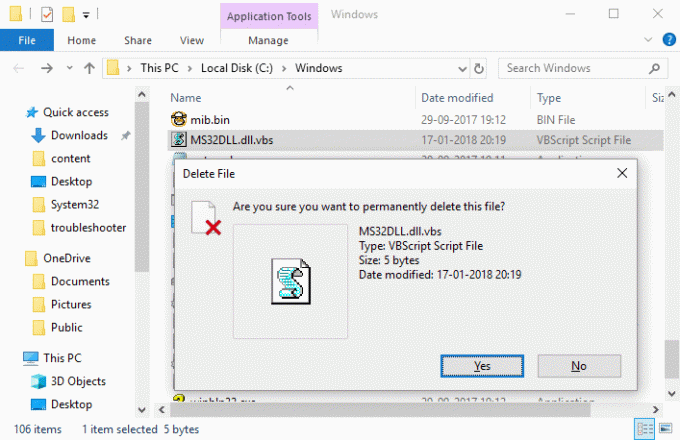
10. Натисніть клавішу Windows + R, а потім введіть regedit і натисніть Enter.

11. Перейдіть до наступного розділу реєстру:
HKEY_LOCAL_MACHINE\SOFTWARE\Microsoft\Windows\CurrentVersion\Run\
12.У правому вікні знайдіть MS32DLL вхід і видалити його.

13. Тепер перейдіть до наступної клавіші:
HKEY_CURRENT_USER\Software\Microsoft\Internet Explorer\Main
14.З правого бічного вікна знайдіть заголовок вікна «Зламано Годзиллою” та видаліть цей запис реєстру.

15. Закрийте редактор реєстру та натисніть клавішу Windows + R, а потім введіть msconfig і натисніть Enter.

16. Перейдіть на вкладка послуги і знайти MS32DLL, потім виберіть Увімкнути всі.
17. Зараз зніміть прапорець MS32DLL і натисніть Застосувати, а потім ОК.
18.Порожній кошик і перезавантажте комп’ютер, щоб зберегти зміни.
Спосіб 6. Створіть новий обліковий запис користувача
1. Натисніть клавішу Windows + I, щоб відкрити Налаштування а потім клацніть Рахунки.

2. Натисніть на Вкладка Сім'я та інші люди в меню ліворуч і клацніть Додайте когось іншого до цього ПК під Іншими людьми.

3. Натисніть У мене немає даних для входу цієї особи на дні.

4.Виберіть Додайте користувача без облікового запису Microsoft на дні.

5. Тепер введіть ім'я користувача та пароль для нового облікового запису та натисніть Далі.

Рекомендовано:
- Виправити випадковий збій Windows 10
- Виправити помилку встановлення драйвера пристрою USB MTP
- Як виправити помилку вибору завдання «{0}» більше не існує
- Виправити зависання Windows 10 під час запуску
Ось це у вас успішно Виправити проблему «Не вдається відкрити локальний диск (C:). але якщо у вас все ще є запитання щодо цієї публікації, не соромтеся задавати їх у розділі коментарів.